أفضل 4 طرق للإصلاح Spotify فشل في ترحيل بعض البيانات الخاصة بك
عندما يتعلق الأمر بخدمات أو منصات بث الموسيقى ، Spotify هو دائمًا أول ما يمكننا التفكير فيه. يحتوي على الكثير من الميزات والخدمات التي يمكن أن تفيد المستخدمين بشكل جيد. ومع ذلك ، مثل أي تطبيق آخر ، لا يمكن تجنب مواجهة بعض الأخطاء عند استخدام هذا التطبيق خاصة في بعض الحالات التي يكون فيها نظام التشغيل أو البرنامج الخاص بك غير متوافق مع الشروط المطلوبة في التثبيت أو الاستخدام Spotify. إحدى أكثر المشكلات شيوعًا هي "Spotify فشل في ترحيل بعض بياناتك"خطأ.
إذا حدث أنك واجهت نفس الخطأ ، فهل تعرف ما هي الإجراءات أو الأساليب التي يمكنك القيام بها لحل هذه المشكلة؟ إذا لم يكن الأمر كذلك ، فلدي هنا أدناه مناقشة حول أكثر الحلول الممكنة التي يمكنك استخدامها في حل "Spotify فشل في ترحيل بعض بياناتك "خطأ.
محتوى المادة الجزء 1. ما السبب Spotify فشل ترحيل بعض خطأ البيانات الخاصة بك؟الجزء 2. كيف تصلح Spotify هل فشلت في ترحيل بعض بياناتك؟الجزء 3. المكافأة: كيفية نقل الأغاني من Spotify على الكمبيوتر؟الجزء 4. لتلخيص كل شيء
الجزء 1. ما السبب Spotify فشل ترحيل بعض خطأ البيانات الخاصة بك؟
إذا كنت تخطط لإنشاء ملف Spotify حساب وتحويل بياناتك من الحساب القديم إلى الحساب الجديد ، فقد تواجه عندئذٍ "Spotify فشل في ترحيل بعض البيانات الخاصة بك "خطأ. عادة ما يحدث هذا النوع من المشاكل بسبب:
خطأ في التسجيل:أخطاء أثناء عملية تسجيل Windows الخاص بك لـ Spotify التطبيق
التثبيت الخاطئ:بعض الأخطاء عند بدء تثبيت التطبيق للتو، مثل الاتصال الخاطئ بالإنترنت أو انقطاع خدمة الطاقة.
إذا واجهت مثل هذه المشكلة، فتوقع أنك قد تواجه صعوبة في ترحيل بعض الأغاني أو قوائم التشغيل أو المسارات المحفوظة في حسابك القديم إلى الحساب الجديد Spotify حساب.
الجزء 2. كيف تصلح Spotify هل فشلت في ترحيل بعض بياناتك؟
فيما يلي أكثر الحلول الممكنة التي يمكنك القيام بها لحل مشكلة "Spotify فشل في ترحيل بعض بياناتك "خطأ.
الحل 1: الإزالة وإعادة التثبيت Spotify طلب توظيف جديد
أحد الأسباب المذكورة أعلاه فيما يتعلق بالأسباب المحتملة لـ "Spotify فشل في ترحيل بعض بياناتك "الخطأ هو المشاكل المتعلقة بتثبيت التطبيق. ربما تسبب التثبيت الخاطئ للتطبيق في قيام النظام بامتصاص أو الاحتفاظ جزئيًا ببعض الأدلة أو السجلات من عملية التثبيت السابقة. لذلك ، فيما يتعلق بهذا السبب ، فإن إعادة تثبيت Spotify قد يكون التطبيق هو الحل لحل مشكلة "Spotify فشل في ترحيل بعض بياناتك "خطأ. انظر الخطوات أدناه في تنفيذ هذا الإجراء.
الخطوة 1. على لوحة المفاتيح، انقر فوق مفتاح "Windows" ثم حدد موقع "Windows and Control Panel". بعد ذلك، من مجموعة التطبيقات التي ستظهر، ابحث عن “Spotify".
الخطوة 2. طريقة بديلة للعثور Spotify هو عن طريق النقر على "مفتاح النافذة" بالإضافة إلى مفتاح "X". بعد النقر على المفتاحين في وقت واحد ، من مجموعة الخيارات الجديدة المعروضة على شاشتك ، ابحث عن "التطبيقات والميزات". هذا هو المكان الذي يمكنك الحصول عليه Spotify البحث بسهولة عن طريق الكتابة في مربع البحث المتوفر.
الخطوة 3. الآن بعد أن وجدت ونقرت على "Spotify"، سترى" زر إلغاء التثبيت "بالقرب منه. هل تم النقر عليه لبدء إزالة ملف Spotify التطبيق على جهازك؟ هناك أيضًا بعض الحالات التي يمنحك البحث فيها نسختين مختلفتين من Spotify والتي تتضمن إصدار Windows وإصدار سطح المكتب.
الخطوة 4. بمجرد ملاحظة أن عملية إلغاء التثبيت قد تمت، انتقل إلى متجر التطبيقات وقم بتنزيل التطبيق مرة أخرى.
الخطوة 5. بعد القيام بذلك، هل تم إعادة تثبيت التطبيق على جهازك مرة أخرى؟
الآن بعد أن قمت بإعادة تثبيت برنامج Spotify التطبيق ، قم بتسجيل الدخول مرة أخرى باستخدام حساب المستخدم الخاص بك وحاول مرة أخرى نقل الملفات التي خططت لنقلها من البداية. إذا كان "Spotify فشل في ترحيل بعض بياناتك "لم يظهر الخطأ بعد الآن ، ثم إعادة التثبيت Spotify فعالة بما فيه الكفاية ، ولكن إذا كانت لا تزال كما هي ، فيمكنك تجربة الطريقة التالية التي سأناقشها.
الحل 2: محو السابق Spotifyإدخال التسجيل الخاص بـ
سبب آخر محتمل لاضطرارك إلى تجربة "Spotify فشل في ترحيل بعض بياناتك "خطأ يرجع إلى إدخال التسجيل الأولي. لذا ، فإن أفضل ما يمكنك فعله حيال ذلك هو مسح جميع الملفات الموجودة Spotify المعنية وذات الصلة. ربما احتفظ سجل Windows ببعض البيانات من إدخال التسجيل الأولي. للقيام بذلك ، اتبع الخطوات المذكورة أدناه.
الخطوة 1. الخطوة الأولى التي عليك القيام بها هي التوجه إلى "إدارة المهام" بجهازك. سترى بعد ذلك عدة علامات تبويب تحته بما في ذلك "العمليات" و"الأداء" و"سجل التطبيقات" و"بدء التشغيل" و"المستخدمون" و"التفاصيل" و"الخدمات". من مجموعة علامات التبويب المذكورة، انقر فوق علامة التبويب "العمليات".
الخطوة 2. في علامة التبويب "العمليات"، ضمن قسم التطبيقات، لاحظ جميع العمليات الخاصة بك Spotify تطبيق. يجب أن تتذكر أنه عليك أولاً إنهاء كل هذه العمليات.
الخطوة 3. بعد إنهاء العمليات، عليك الآن مسح جميع المجلدات المرتبطة بها Spotify. يمكنك محاولة العثور عليه بالنقر فوق "هذا الكمبيوتر" ثم "Windows (C :)" ثم "المستخدمون" ثم "AppData" ثم "التجوال" في النهاية. من مجموعة المجلدات المدرجة ، احذف مجلد ملف Spotify.
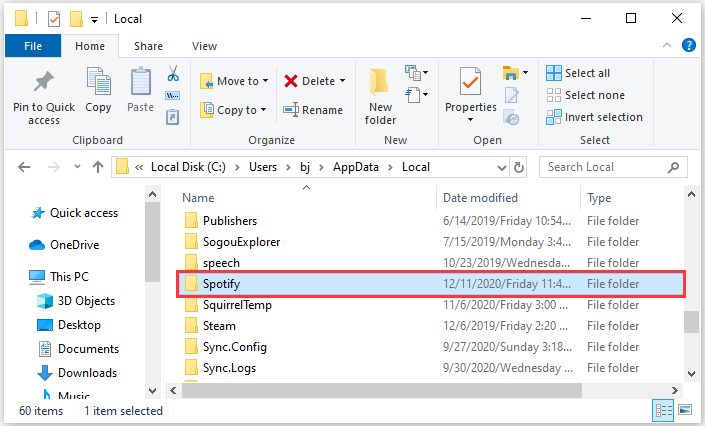
الخطوة 4. بعد القيام بذلك، انقر على مفتاح "Windows" بالإضافة إلى مفتاح "X" ثم ابحث عن "التطبيقات والميزات". في مربع البحث المخصص، اكتب Spotify للهبوط بسهولة على التطبيق المستهدف. بمجرد العثور عليه ، قم بإلغاء تثبيت إصدار Windows أو سطح المكتب.
الخطوة 5. بمجرد مجلد الملف Spotify تم حذفه ، بعد ذلك ما عليك القيام به هو إزالة مفتاح Spotify التطبيق الذي قمت بإلغاء تثبيته منذ ثوان. للقيام بذلك ، ما عليك سوى النقر فوق مفتاح "Windows" بالإضافة إلى الزر "R" لفتح "تشغيل" بسهولة. من هناك ، أدخل كلمة "Regedit" والتي تعني "محرر التسجيل".
الخطوة 6. سيتم توجيهك بعد ذلك إلى صفحة جديدة حيث سترى الكثير من مجلدات الملفات. ألق نظرة على شريط العناوين الموجود أسفل علامات التبويب. في شريط العناوين هذا، انسخ عنوان إلغاء التثبيت والصقه.
الخطوة 7. الآن، احصل على الحرف الأولي Spotify تم حذف إدخال التسجيل.
الخطوة 8. بعد ذلك، أعد تشغيل سطح المكتب أو نظام التشغيل Windows وحاول تثبيت الملف Spotify التطبيق مرة أخرى.
كانت هذه الخطوات معقدة بعض الشيء ولكنها كانت مفيدة بالتأكيد في معالجة "Spotify فشل في ترحيل بعض بياناتك "خطأ.
الحل 3: المقاصة Spotify مخبأ
بالإضافة إلى الطريقتين المذكورتين أعلاه، يمكنك أيضًا حل المشكلة التي تتعلق ببعض البيانات Spotify لا يمكن ترحيلها مسح ذاكرة التخزين المؤقت للتطبيق. المقاصة Spotify ذاكرة التخزين المؤقت هي طريقة شائعة لحل سلسلة من Spotify مشاكل ، مثل Spotify كلمات الاغنية لا تظهر, Spotify عدم ظهور الملفات المحلية Spotify محرك البحث لا يعمل، الخ.
الحل 4: إعادة تشغيل جهاز الكمبيوتر الخاص بك
يتم حل معظم المشكلات المتعلقة بالكمبيوتر باستخدام خدعة إعادة تشغيل جهازك وتحديث النظام. هناك حالات أن "Spotify فشل في ترحيل بعض بياناتك "خطأ ناتج عن نقل غير صحيح أو فاشل للبيانات بين البيانات القديمة Spotify الإصدار المثبت والخادم أو يمكن أن يكون أيضًا التحديث التلقائي للتطبيق ، لذا قد تساعد إعادة تشغيل الجهاز. يمكن أن تكون إعادة تشغيل جهازك هي الحل أيضًا في "Spotify فشل في ترحيل بعض بياناتك "خطأ لأنه يمكن أن يساعد في محو بعض البيانات التالفة المخزنة في وحدة المعالجة المركزية الخاصة بك.
الجزء 3. المكافأة: كيفية نقل الأغاني من Spotify على الكمبيوتر؟
أفضل طريقة للاستفادة من وجودك المفضل Spotify يتم نقل المقاطع الصوتية والألبومات إلى سطح المكتب الخاص بك من خلال استخدام أداة احترافية يمكنها مساعدتك في حفظ الملفات وملفاتك تحويلها إلى أي تنسيق الصوت. إن تحويلها إلى أي تنسيق سيمكنك من الاستمتاع بأغانيك بلا حدود.
أفضل محول يمكن أن يساعدك في هذا الأمر ليس سوى "TuneSolo Spotify محول الموسيقى". دعونا نناقش أولاً أفضل ميزات هذا المحول واحدة تلو الأخرى.
تحميل Spotify موسيقى
عندما يتعلق الأمر تحميل المفضلة لديك Spotify المسارات"TuneSolo Spotify يمكن أن يساعدك محول الموسيقى "بشكل كبير. بمجرد تنزيل الأغاني بنجاح ، ستتمكن من الاستمتاع بالأغاني المحفوظة للاستماع إليها في وضع عدم الاتصال. هذه في الواقع ميزة رائعة لأن أولئك الذين يستخدمون التطبيق مجانًا يمكنهم فقط دفق الأغاني عبر الإنترنت.
بلايستشن Spotify الموسيقى على أي أجهزة
مع "TuneSolo Spotify محول الموسيقى "يمكنك أيضًا تشغيل الأغاني التي تم تنزيلها على العديد من الأجهزة اعتمادًا على ما تفضل استخدامه ، على عكس Spotify المستخدمون المتميزون الذين يمكنهم استخدام ما يصل إلى ثلاثة أجهزة فقط في دفق الأغاني. هذا بسبب Spotify الأغاني محمية بموجب إدارة الحقوق الرقمية مما يجعل محتوياتها غير قابلة للوصول على العديد من الأدوات.
تحول Spotify الموسيقى إلى أي تنسيقات صوتية أخرى
إذا كنت ترغب في استخدام "TuneSolo Spotify محول الموسيقى "في تحويل أكثر ما تحب Spotify الأغاني ، ثم يمكنك الاختيار من بين تنسيقات الصوت الشائعة بما في ذلك MP3 و AAC و WAV و FLAC والمزيد.
سرعة التحويل السريع
الآن ، إذا كان هدفك هو العثور على المحول الذي يمكنه القيام بالمهمة بأسرع طريقة ممكنة ، فإن المحول المثالي دائمًا هو "TuneSolo Spotify محول الموسيقى ". يمكنه إنهاء الإجراء بأكمله في بضع دقائق فقط. يمكنه تنزيل الأغاني وتحويلها بمعدل أسرع خمس مرات مقارنة بأي محولات أخرى. بالتأكيد سيتم توفير الكثير من وقتك والاستفادة منه في القيام ببعض الأنشطة الأخرى.
الحفاظ على جودة الصوت الأصلية
أيضًا ، حتى بعد عملية التحويل ، لا تزال جودة الأغاني مماثلة بنسبة 100 في المائة لجودة الصوت الأصلي. "TuneSolo Spotify محول الموسيقى "قادر جدًا على إنتاج أفضل نتائج الجودة التي يمكن أن تحصل عليها على الإطلاق.
الحفاظ على علامات ID3 ومعلومات البيانات الوصفية
إذا كان أحد مخاوفك يتعلق بتحديد ملف Spotify الأغاني ، فيمكنك أن تطمئن في استخدام "TuneSolo Spotify محول الموسيقى ". يتم الاحتفاظ بجميع المعلومات الأكثر أهمية حتى تم تحويل الأغاني. وتشمل هذه المعلومات الوصفية وعلامات ID3 للأغاني.
تحديثات مجانية ومساعدة من فريق الدعم الفني
ميزة أخرى رائعة لـ "TuneSolo Spotify محول الموسيقى "هو أنه يمكنك الحصول على تحديثات مجانية والحصول على مساعدة غير محدودة من فريق الدعم متى احتجت إليها.
الآن ، إليك الخطوات التي يجب عليك اتباعها عند استخدام "TuneSolo Spotify محول الموسيقى ".
الخطوة 1. امتلك "TuneSolo Spotify "محول الموسيقى" تم تنزيله وتثبيته على جهازك. يمكنك الحصول على هذا التطبيق من متجر التطبيقات أو فقط انقر فوق الزر الآمن أدناه.
الخطوة 2. الشيء التالي الذي يجب عليك فعله هو تحميل أغانيك والذي يمكن القيام به إما عن طريق سحب ملفات الأغاني وإسقاطها أو عن طريق نسخ روابط الأغاني ولصقها في المحول.

الخطوة 3. عليك الآن تحديد تنسيق الصوت من مجموعة التنسيقات المذكورة أعلاه.

الخطوة 4. بمجرد تحديد التنسيق، يمكنك الآن النقر فوق الزر "تحويل الكل" لبدء عملية التحويل رسميًا.

الخطوة 5. بعد التحويل الناجح للأغاني، يمكنك الحصول عليها وحفظها في جهاز الكمبيوتر الخاص بك عن طريق النقر على "عرض ملف الإخراج".
إذا اتبعت خطوات استخدام "TuneSolo Spotify محول الموسيقى "بعناية وبشكل صحيح ، يمكن أن يكون لديك Spotify تم نقل الأغاني إلى جهاز الكمبيوتر الخاص بك بشكل دائم.
الجزء 4. لتلخيص كل شيء
إذا كنت لا تريد أن تواجه صعوبة في نقل ملف Spotify من الملفات إلى ملف آخر والحصول على إشعارات مستمرة حول "Spotify فشل في ترحيل بعض بياناتك"، فعليك إذن التفكير في نقلها بشكل دائم إلى الجهاز الذي تستخدمه من خلال تطبيق واستخدام"TuneSolo Spotify محول الموسيقى "يمكن أن تفعله. مع ميزاته وخدماته الموضحة أعلاه ، سيكون بالتأكيد أفضل حل يمكنك الحصول عليه لحل هذه المشكلة.